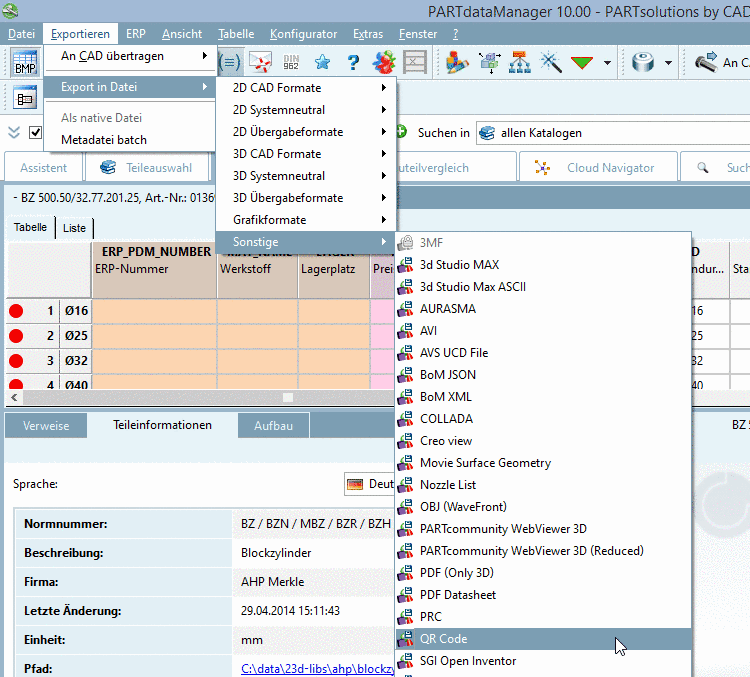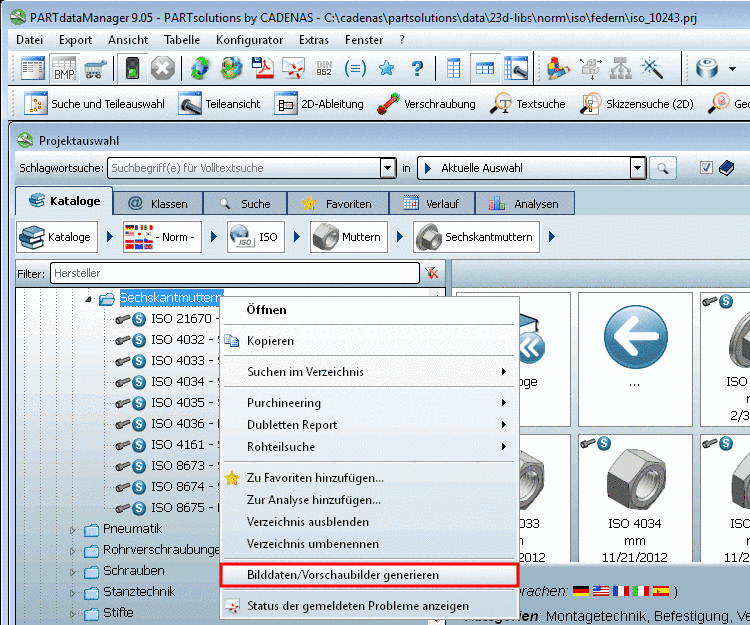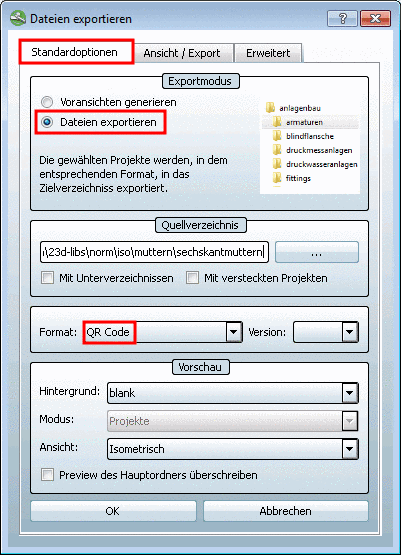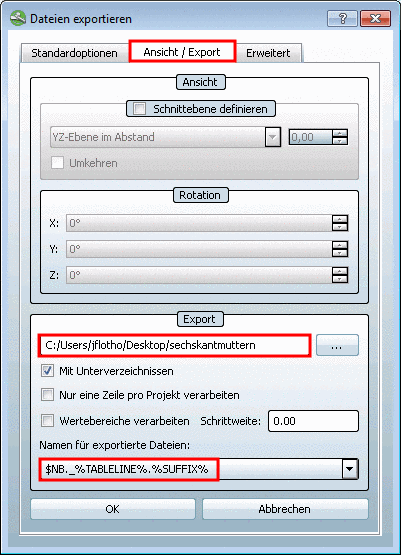Manual
Login
Our 3D CAD supplier models have been moved to 3Dfindit.com, the new visual search engine for 3D CAD, CAE & BIM models.
You can log in there with your existing account of this site.
The content remains free of charge.

Top Links
Manual
Um für ein einzelnes Projekt den QR Code zu exportieren, gehen Sie folgendermaßen vor:
Aufruf: Export Menü -> Export in Datei -> Sonstige -> QR Code
Einstellungen Registerseite QR Optionen:
Die in den Eingabefeldern Basislink, Linkoptionen und Text verwendeten Informationen werden in den Code eingebettet. Es können Bauteil-Parameter wie $NN., $NT., $NB., $ALL_VISCOL. (alle sichtbaren Parameter), $ALL_COL. (alle Parameter), $ProjectPath. (Projektpfad) verwendet werden.
Es gibt zwei Basiseinstellungen:
-
Wenn PARTcommunity Link gewählt ist, werden automatisch der Basislink, der Projektpfad und die Linkoptionen zusammengesetzt.
-
Wenn Text ausgewählt ist, kann man beliebige Kombinationen erstellen. Das können entweder Links oder auch andere Texte sein, die im QR gespeichert werden sollen.
Link auf eigene Herstellerseite mit Bestellnummer BNR (aus Tabelle)
http://www.meine_firma.de/showproject.asp?NR=$BNR.
Einstellungen Registerseite Exportoptionen: Siehe Abschnitt 3.1.9.4.6.1, „Registerseite "Exportoptionen" -> Exportgenauigkeit“.
Sie können den QR Code auch für ganze Verzeichnisse exportieren:
-> Es öffnet sich das Dialogfenster Dateien exportieren.